Eksport i import haseł między różnymi przeglądarkami

- 2796
- 446
- Wiara Kita
Obecnie musisz pamiętać ogromną liczbę loginów i haseł z różnych stron i sieci społecznościowych. Deweloperzy przeglądarek przyjęli tę okoliczność i wprowadzili funkcję zapamiętywania danych, aby nie wprowadzać ich od czasu do czasu. Oczywiście, zmieniając środki surfowania w Internecie, procedura wejściowa/zapamiętywania musi zostać powtórzona ponownie, ponieważ niewielu wie o możliwości eksportowania haseł z jednej przeglądarki do drugiej. Teraz powiemy ci, jak to zrobić.

„Przeglądarka Yandex”
Na początek przeanalizujemy eksport hasła z popularnego bruzzu Yandex. W tym sensie współpracuje tylko z dwoma podobnymi produktami:
- „Google Chrome”;
- "Opera".
Jak przesyłać hasła do Opery:
- Natychmiast skręć w nim, pozostawiając przeglądarkę Yandex w spokoju w spoczynku.
- Otwórz „Ustawienia” - „przeglądarka”.
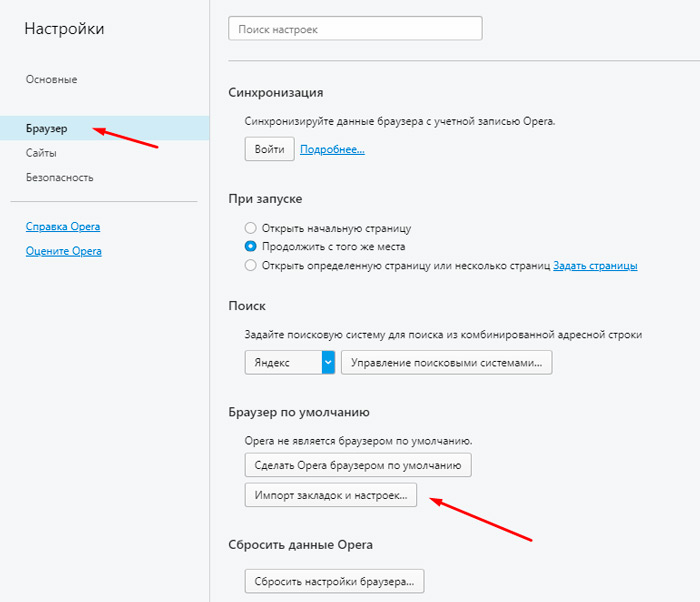
- Tutaj jesteśmy zainteresowani kostką z napisem „import zakładek i ustawień”.
- W wierszu „gdzie” wskazujemy „yandex”.
- Będzie on oferowany nie tylko hasła, ale także zakładki, odwiedzają historię, a nawet fragmenty danych, które pozwalają zapisać ustawienia w niektórych witrynach (na przykład lista zainteresowanych kategorii w sklepie internetowym). Wybierz to, czego potrzebujesz i pozostaw znak wybuchowy naprzeciwko.
- Naciśnij przycisk „nadruk”.
Jak eksportować hasła w „Google Chrome”:
- Otwórz „Google Chrome” i kliknij odpowiednią ikonę z trzema punktami.
- W menu znajdujemy „Ustawienia”.
- Oto podobna opcja „Import ustawień i zakładek”.
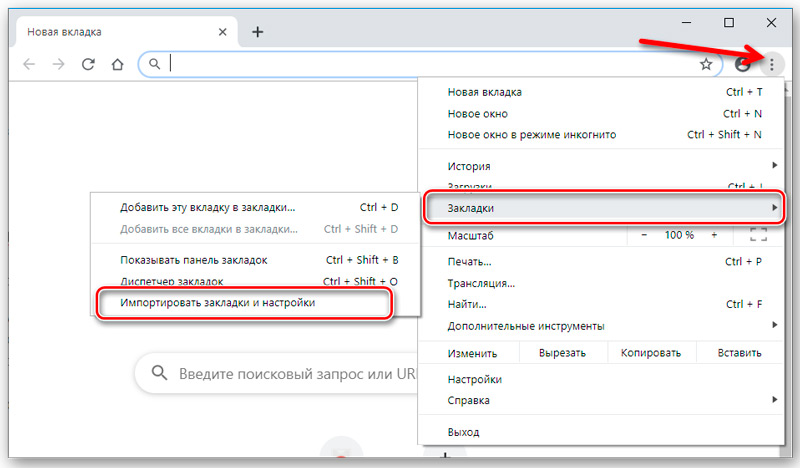
- Wybierz wszystko, co jest konieczne i potwierdź operację.
Niestety, Yandex nie pozwala na kopiowanie danych do osobnego dokumentu, a import haseł do przeglądarki Yandex jest również niemożliwy z pliku, ale przy pierwszym uruchomieniu automatycznie rozpoznaje instalacje wstępne, które zostały wykazane przez poprzednik i oferty utrzymania wszystkich dostępnych informacji. Ręcznie dla importu:
- Otwórz przeglądarkę Yandex i naciśnij ikonę w postaci trzech poziomych linii u góry.
- Wybierz sekcję „Profil”.
- Będzie przycisk odpowiedzialny za początek importu, wystarczy wybrać żądaną przeglądarkę.
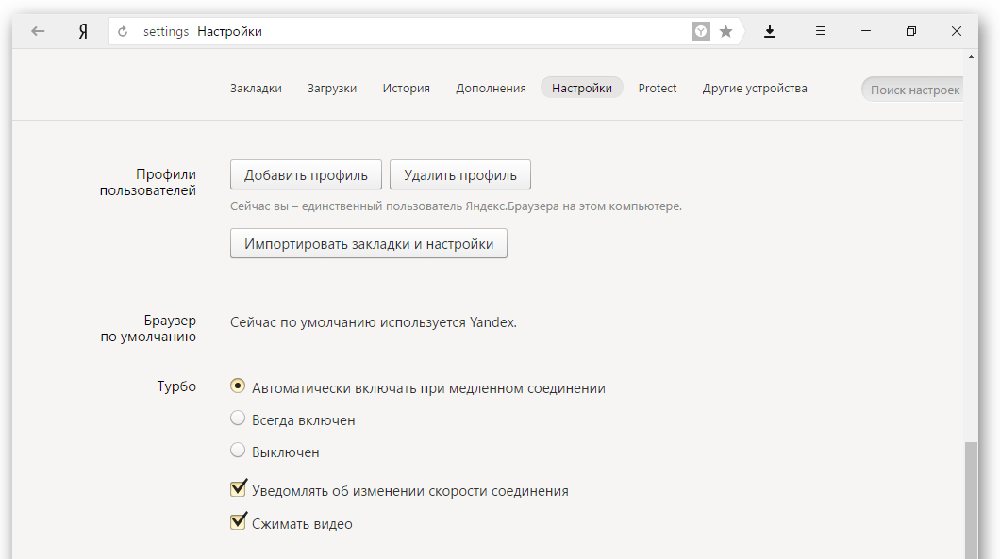
Niektóre trudności mogą pojawić się z „Internet Explorer”, który łączy się z systemem. Integracja informacji jest możliwa tylko wtedy, gdy jest wyposażona w system Windows 8 i 10.
Mozilla Firefox
Eksport hasła z Mozilla Firefox jest możliwy do oddzielnego pliku XML. Zrobić to:
- Otwórz przeglądarkę i kliknij ikonę z trzema paskami.
- Wybierz podtytuł podtytu suplementu - musisz włączyć eksporter hasła rozszerzenia.
- Wprowadź nazwę w „Wyszukaj” i kliknij przycisk „Zainstaluj”.
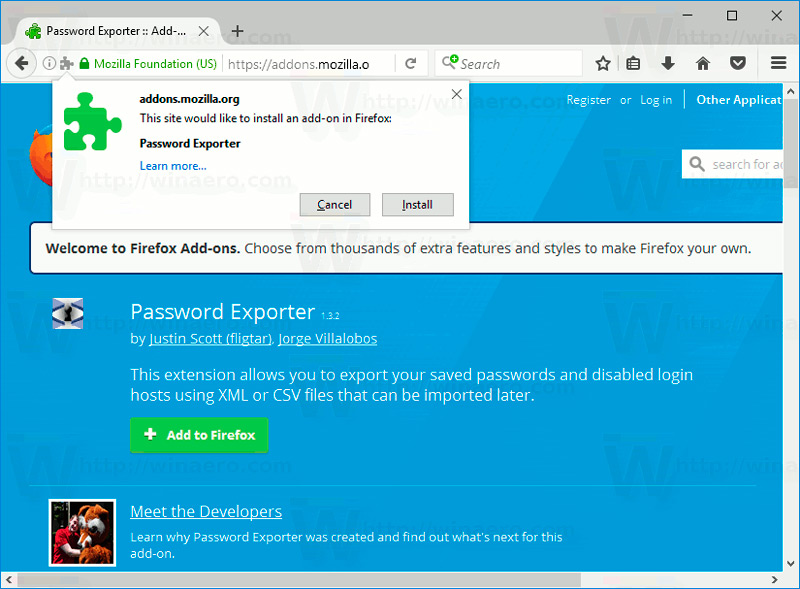
- Poczekaj na zakończenie procesu i uruchom ponownie przeglądarkę.
- Teraz ponownie przejdź do „Ustawienia” „Firefox”.
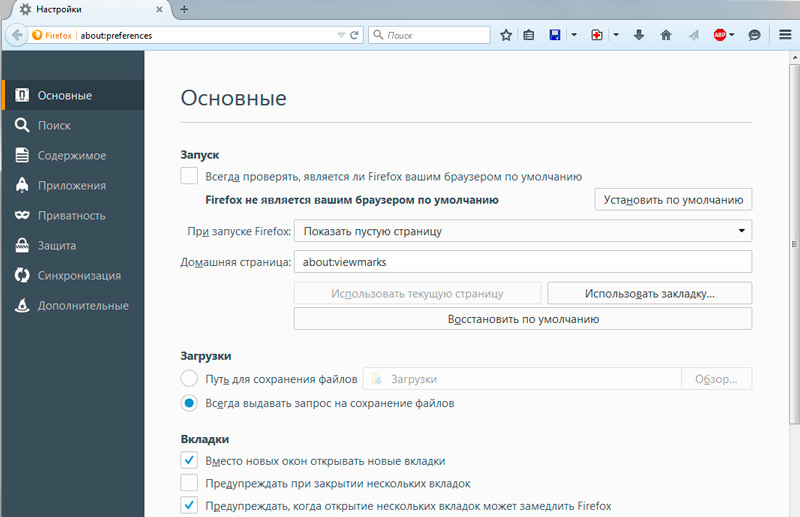
- Na liście po lewej stronie znajdź element „Ochrona” - „Importuj/eksportować hasła”.
- Wybierz „Eksport”.
- Wskaż folder, w którym musisz zapisać dokument i potwierdzić operację.
W Mozilla Firefox możesz importować hasła z Google Chrome i innych przeglądarków bezpośrednio lub z pliku. Najpierw wypróbujmy pierwszą opcję:
- Otwórz „Firefox” i kliknij już znaną ikonę, aby przejść do menu.
- Wybierz sekcję „Zakładki”, poszerz wszystko.
- Naciśnij przycisk „Importuj” i sprawdź, czy chcesz przesyłać dane z innej przeglądarki.
- Wskaż nazwę poprzedniego surferu.
- Kliknij przycisk Importuj proces.
Jeśli masz dokument z hasłami, możesz je przenieść stamtąd:
- Tutaj podejmujemy wszystkie działania opisane powyżej, w których rozmawialiśmy o eksporcie haseł, i osiągnęliśmy ust. 7.
- Teraz zamiast „Eksportuj” kliknij „Importuj”.
- Wskazujemy ścieżkę do pliku z danymi.
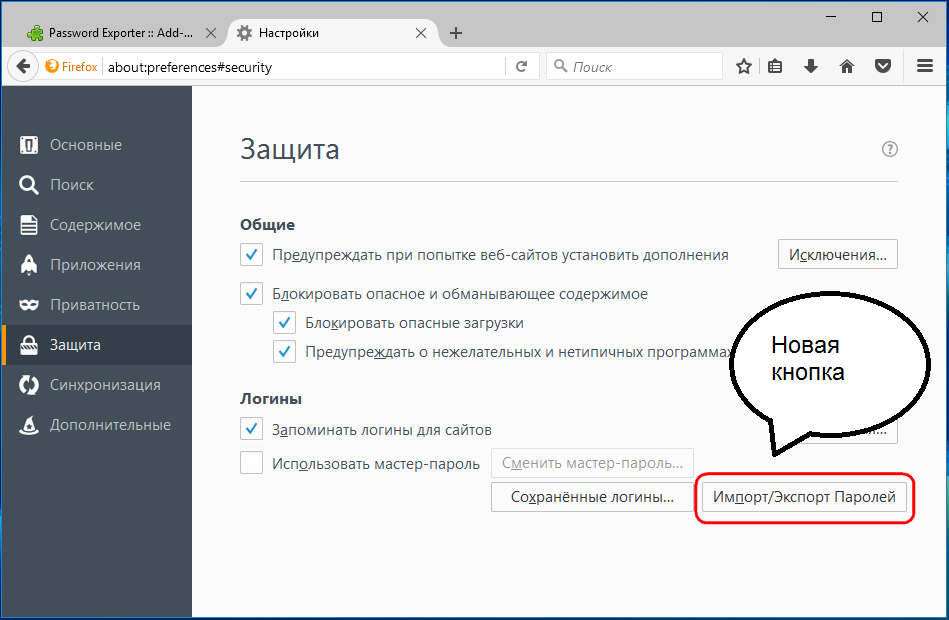
Należy pamiętać, że podczas nagrywania dokumentu XML nie możesz dodać do niego liter cyrylicznych - zostaną one przezcodowane w bezsensowne symbole.
Google Chrome
Eksport hasła Google Chrome do pliku jest następujący:
- Musisz wstawić: „Chrome: // Flags/#hasło-import-export” (bez cudzysłowów i luk) i naciśnij Enter.
- Wartość w polu „Import/Eksport” musi zostać zmieniona z „domyślnego” na „włącz”.
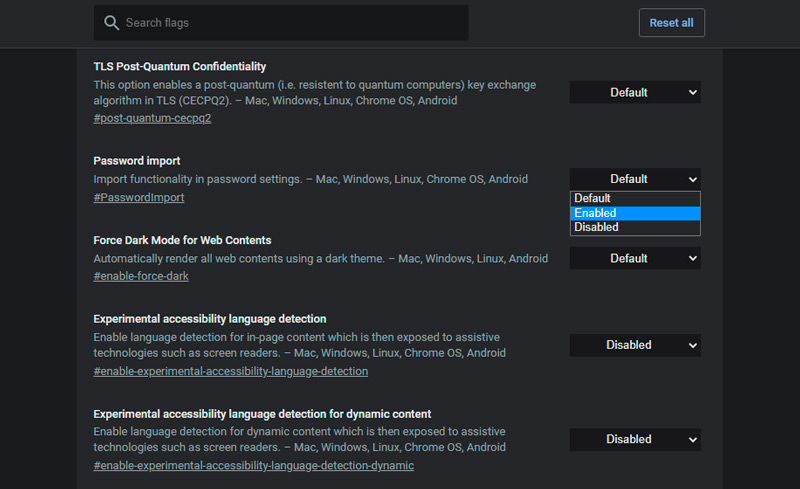
- Uruchom ponownie surfer, otwórz „Ustawienia” i rozszerz „dodatkowe”.
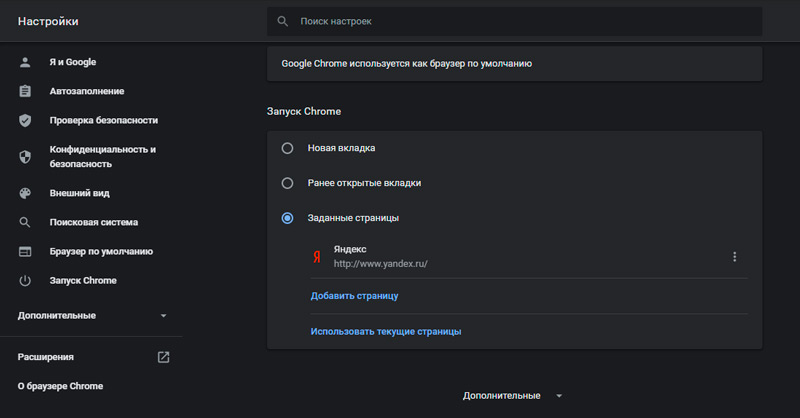
- Teraz wybierz „hasła” i naprzeciwko linii „Zapisz” naciśnij przycisk dodatkowych opcji.
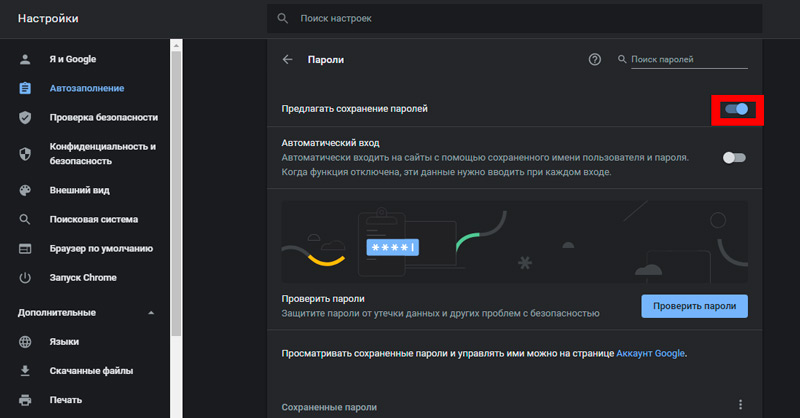
- Następnie wybierz „Eksport”.
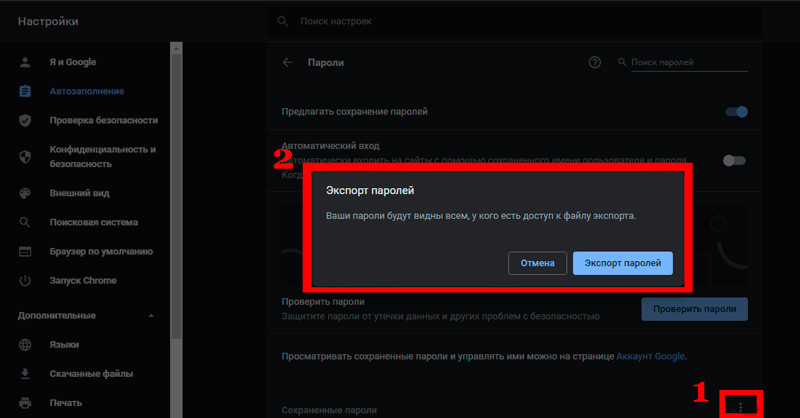
- Poprosi Cię o hasło dołączone do Twojego profilu w Microsoft.
- Po wskazaniu folderu, w którym plik z wyeksportowanymi danymi będzie przechowywany.
Najlepiej jest jak najszybciej przekazać powstały plik do chronionego archiwum lub zaszyfrować go, aby chromowe hasła nie stały się właściwością nieznajomych. W ten sam sposób możesz importować hasła z dokumentu: Rób wszystko, co zostało opisane powyżej, tylko w ust. 5, wybierz „Importuj” i określ ścieżkę do pliku. Możesz również zrobić bez danych manipulacji, jeśli nowa przeglądarka obsługuje odczyt zapisanych haseł z poprzednika i oferuje je przesyłać. Prawie wszystkie popularne surfer internetowy mają tę nieruchomość.
Opera
Aby eksportować hasła w Opera, musisz zainstalować zakładki rozszerzenia:
- Otwórz menu i znajdź listę dodatków.
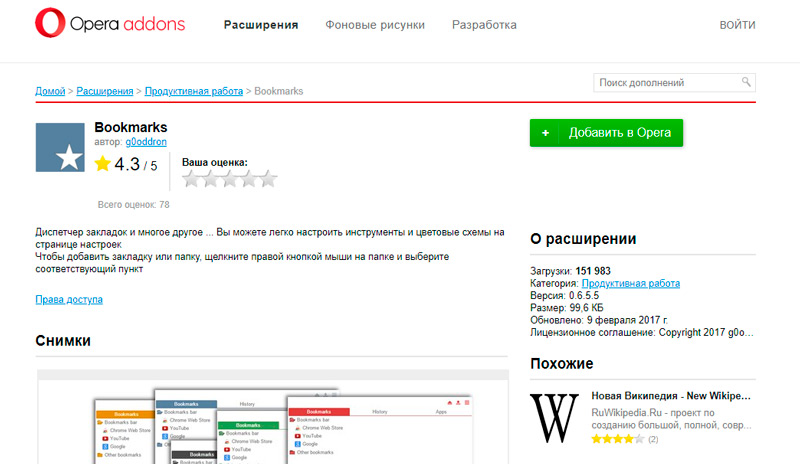
- Wśród nich wybierz właściwy i włącz.
- Przywróć przeglądarkę.
- Kliknij ikonę Dodaj -on i postępuj zgodnie z wskazówkami.
- Dane będą przechowywane w osobnym dokumencie.
Następnie otwórz nową przeglądarkę i załaduj otrzymane informacje za pomocą polecenia importu. Jeśli chcesz przesyłać hasła do innego komputera, gdzie opera jest również zainstalowana, możesz zrobić w następujący sposób:
- Otwórz w menu przeglądarki Sekcja „On the Program”.
- Tutaj zobaczysz nazwę „Profil” i link do pliku, które przechowują wszystkie dane dotyczące ustawień użytkowników.
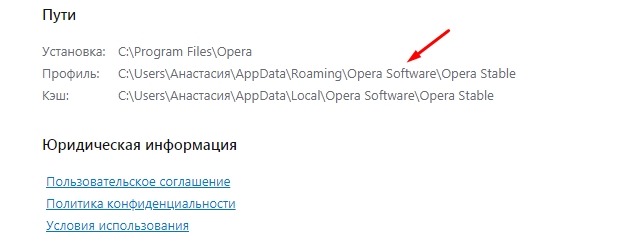
- Postępuj zgodnie z drogą i znajdź element speeddial na liście ogólnej.ini.
- Skopiuj to na przykład na dysku flash.
- Otwórz „Opera” na innym komputerze, wprowadź ten sam folder z danymi o profilu i wstaw tam skopiowany plik.
Zatem wszystkie twoje ustawienia, zakładki i reszta zostaną przeniesione do nowej przeglądarki. Teraz dowiedzmy się, jak zaimportować hasła do opery:
- Otwórz ponownie rozszerzenie zakładek.
- Wybierz polecenie „Importuj”.
- Wskaż ścieżkę do dokumentu za pomocą haseł.
Internet Explorer
Ta przeglądarka nie umożliwia eksportu haseł do innych surferów i nie obsługuje od nich importu. Takie operacje są możliwe tylko z samym Internet Explorerem, na przykład, jeśli dane zostaną utracone podczas ponownej instalacji systemu lub masz inny komputer z tą samą przeglądarką. Tak więc, jeśli masz wersje „Internet Explorer” 4-6, to:
- Naciśnij Win+R i zadzwoń do okna „Wykonaj”.
- Wprowadź tam „regedit” (bez cudzysłowów) i kliknij „Wpisz”.
- W ten sposób otworzysz redaktora rejestru.
- Znajdź w odpowiednim folderze HKEY_CURRENT_USER.
- Następnie musisz okazać się w serii: oprogramowanie-mikrosoft-internexplorer -intelliforms-spw.
- Kliknij plik z prawym przyciskiem i eksportuj hasła zgodnie z wskazówkami.
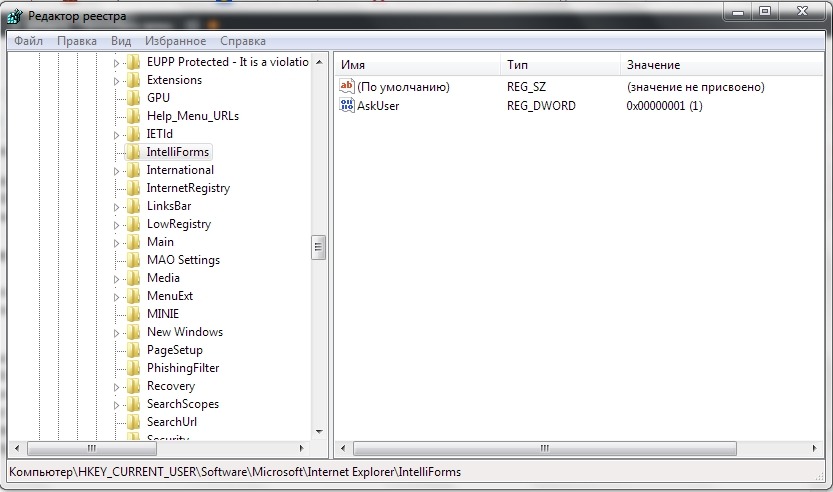
W wersjach 7-9 zrób to samo, tylko w ostatnim folderze potrzebujesz elementu Storage2. W przypadku świeżych wersji przeglądarki procedura działań jest nieco inna:
- Otwórz „Panel sterowania” (wybierz Klasyczną aplikację, jeśli masz Windows 8 lub 10).
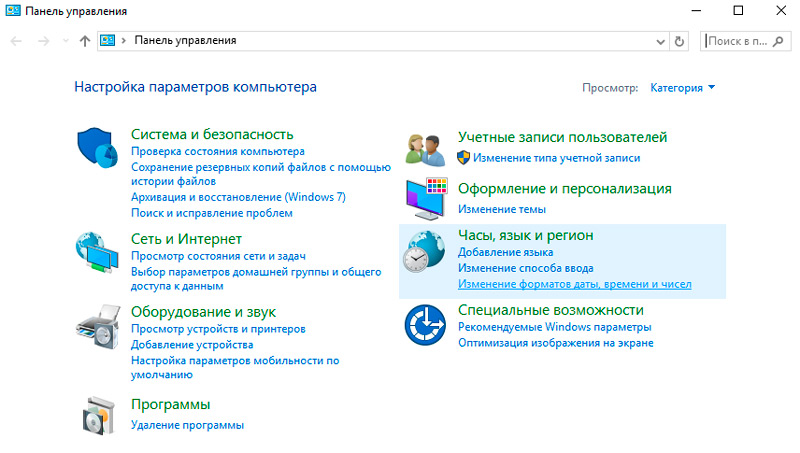
- Tutaj jesteśmy zainteresowani „kontami” i ich administracją.
- Otwórz „Konta Windows i„ Archiwa ”.
- Rozpocznij przywracanie informacji za pośrednictwem specjalnej opcji.
Następnie wszystkie hasła, które jego poprzednik zapamiętał w przeglądarce, zostaną zachowane w przeglądarce. Po przejściu z Internet Explorera do innego surferu, wszystkie dane będą musiały zostać wprowadzone ręcznie.

